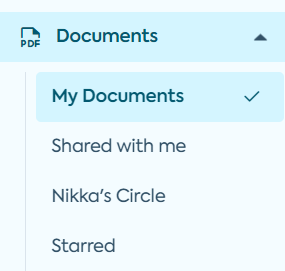Dễ dàng mở tệp trong Lumin bằng cách tải tệp mới lên, chọn tệp từ các tệp tải lên hiện có hoặc mở tệp ngay từ Google Drive.
Mở một tệp tải lên hiện có trong Lumin
Lưu ý: Nếu bạn muốn truy cập tài liệu trong một Circle khác, chỉ cần chọn Cirlce đó trong danh sách thả xuống.
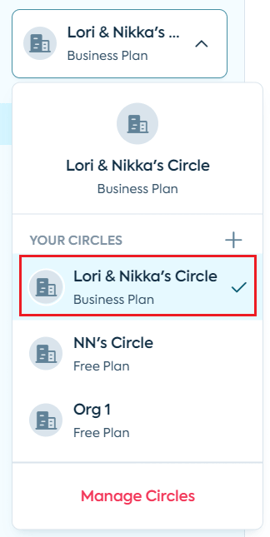
Tab tài liệu của Circle cũng sẽ xuất hiện trên cột bên trái.
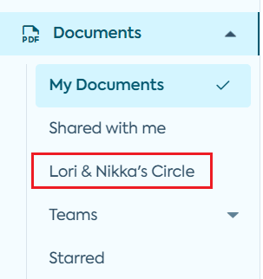
3. Nhấp đúp vào tên tài liệu để mở tài liệu đó.
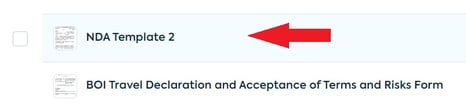
Tải tệp mới lên Lumin
- Nhấp vào Tải lên tại trang Tài liệu của bạn.
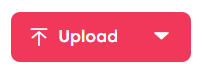
- Chọn nguồn mà bạn muốn nhập tài liệu.
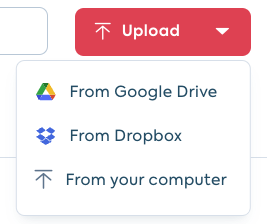
- Làm theo hướng dẫn trên màn hình để tải lên và mở tài liệu trong trình chỉnh sửa Lumin.
Lời khuyên: Nếu bạn nhập tài liệu từ Google Drive hoặc Dropbox thì tài liệu đó vẫn được lưu trữ ở vị trí nguồn mà bạn đã nhập tài liệu, và nếu được đồng bộ hóa thì mọi thay đổi bạn thực hiện đối với tài liệu đó trong Lumin sẽ hiển thị ở vị trí lưu trữ ban đầu.
Mở tài liệu từ ứng dụng Google Drive
Nếu bạn đã kết nối tài khoản Google Drive của mình với Lumin:
- Nhấp chuột phải vào tài liệu bạn muốn mở.
- Di chuột phía trên Mở bằng > nhấp vào Lumin PDF.
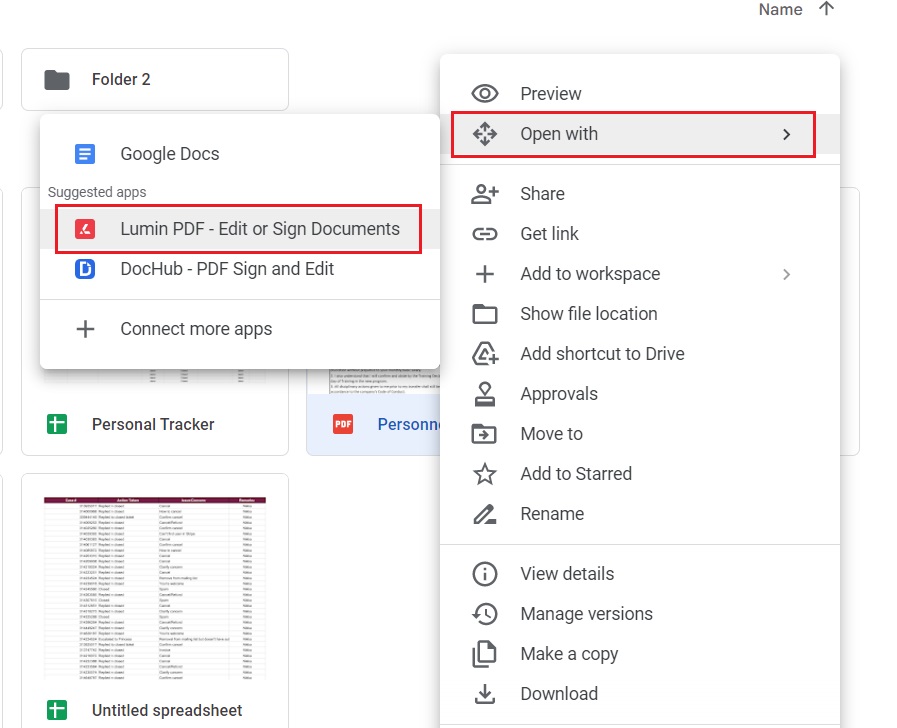
- Giờ đây, tài liệu của bạn sẽ tải và mở trong trình xem và chỉnh sửa Lumin.
Lời khuyên: Tìm hiểu cách kết nối Lumin với Google Drive tại đây.